qq空间电脑版登陆入口在哪里
装机吧 2020年08月12日 09:22:00
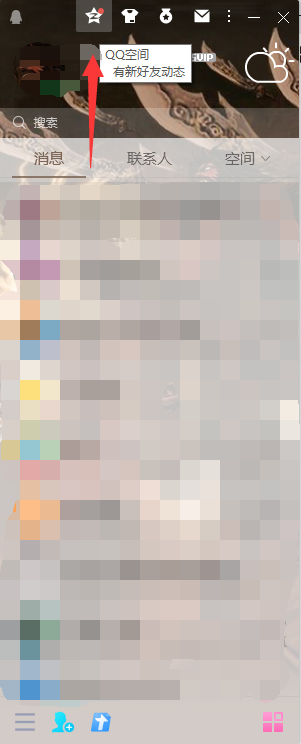
可能很多人都还有玩QQ空间的习惯,不过现在基本都是使用手机登录QQ了,电脑版的QQ空间怎么进入呢?下面小编告诉你QQ空间电脑版的入口在哪里。
qq空间电脑版登陆入口在哪里:
1、最简单的方法就是登录电脑QQ之后,点击上方的QQ空间图标进入。
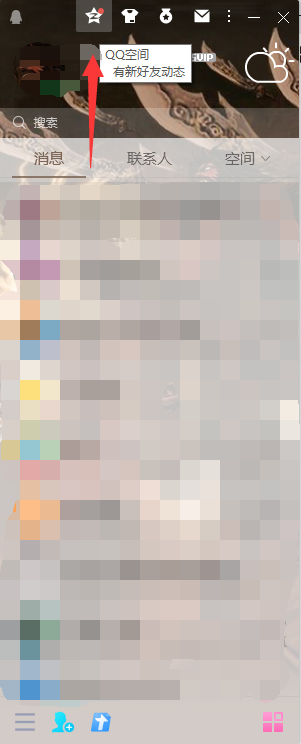
2、如果你不想登录QQ,只想进入QQ空间,那么可以在浏览器搜索【QQ空间】进入。
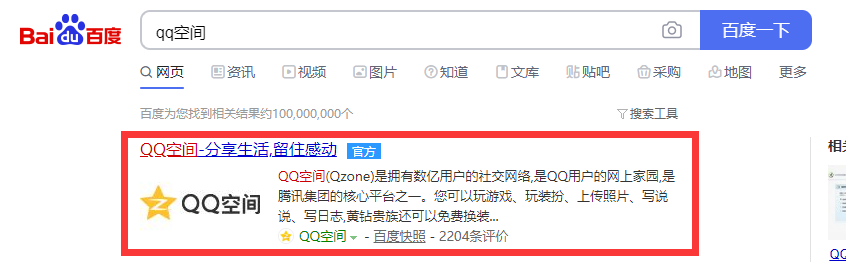
3、当然也可以直接通过QQ空间网址进入QQ空间。
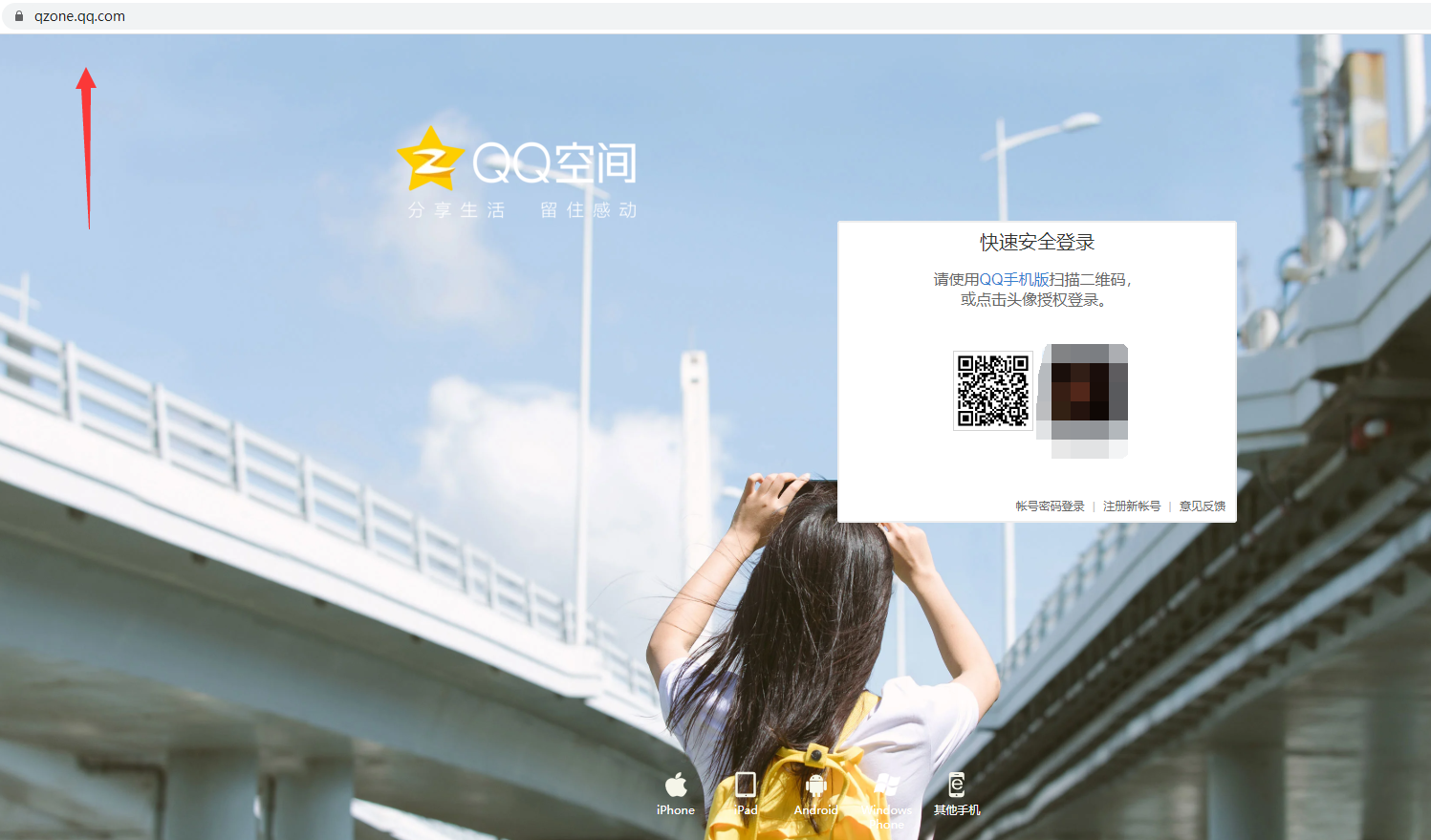
以上是电脑版QQ空间的几个入口,想在电脑登录QQ空间可以参考上面的方法。
喜欢22






 粤公网安备 44130202001059号
粤公网安备 44130202001059号